solidworks画凸轮技巧

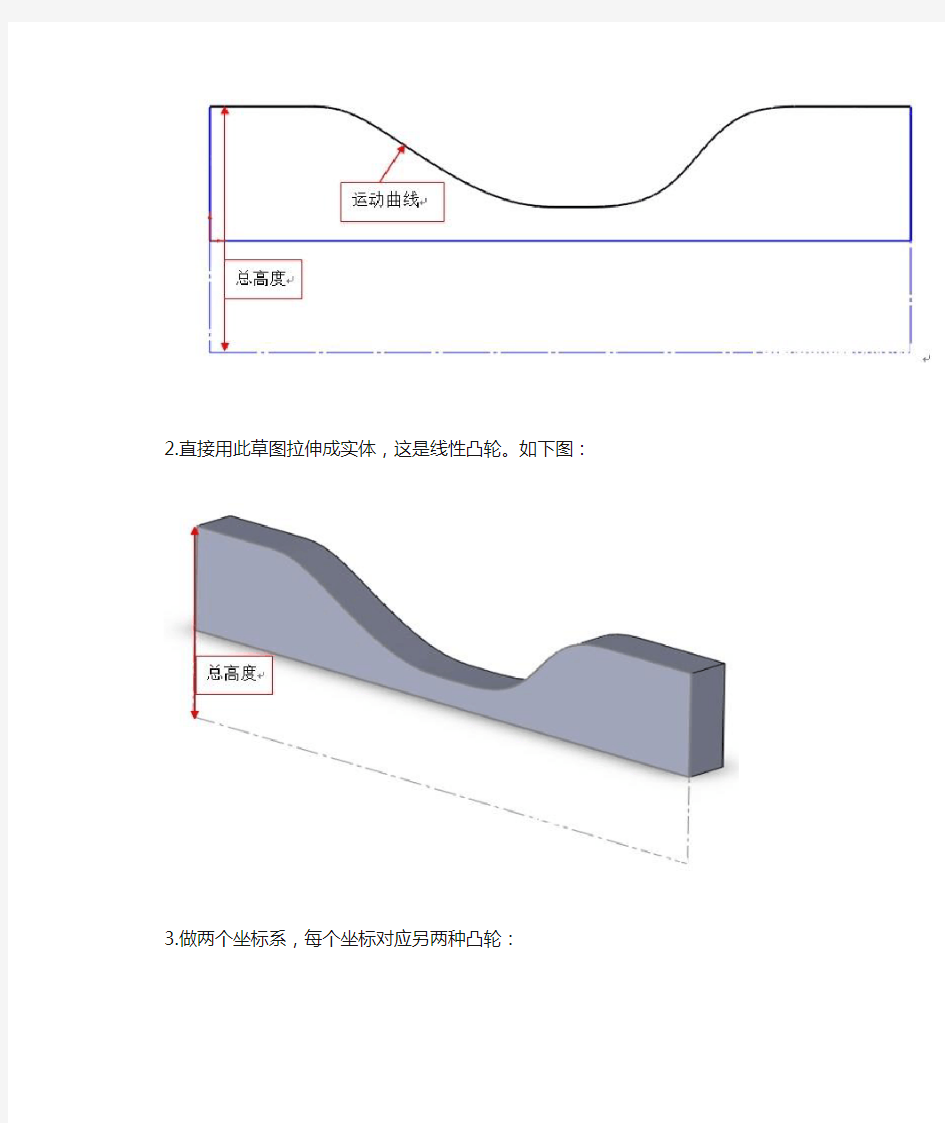
凸轮。。。应该有。。。升程和回程。。所以你的槽。。应该是围绕圆柱图带旋转切不是标准圆。。。通
俗点就是3坐标都有偏移。
方法还是比较多的。。。。你可以选择。。
1。用包络。画法。。先在平面草绘出槽的中心线。。包络到圆柱体上去后。用扫描切除槽内材料。。即可。。。’
2。可以用高级功能中的。。。。环形折弯。。。。跟一方法的区别在于这个直接折弯实体。。成一个
也圆柱。。意思就是你先画出槽的平面展开图。。再折弯就行了。
希望对你有所帮助。
直接利用运动曲线画凸轮(上篇)
已有 395 次阅读2012-2-22 15:30|系统分类:技术|曲线, 运动, SolidWorks, 谐波
概述:SolidWorks Toolbox插件里面带有凸轮插件,可以很方便地绘制各种简
单的盘形凸轮和线性凸轮。在此插件里面可以定义:摆线、谐波、正弦等9种运动曲线。但如果我们想利用一些自定义的运动曲线来生成相应的凸轮,应该如何做呢?
下面我将详细介绍如何利用一条已存在的凸轮展开线绘制凸轮。(包括线性凸轮、盘形凸轮和圆柱凸轮)
1.将曲线导入到SolidWorks草图中:
2.直接用此草图拉伸成实体,这是线性凸轮。如下图:
3.做两个坐标系,每个坐标对应另两种凸轮:
4.加入“弯曲”特征。
5.以下分别是盘形凸轮和圆柱凸轮,效果图如下:
6.三种凸轮运动状态见下面的动画。从动画中可以看出,三种凸轮的运动轨迹跟原草图中的运动曲线是一致的。
已同步至香港智诚科技的微博
利用motion生成共扼凸轮(下篇) - 利用跟踪轨迹生成凸轮
已有 235 次阅读2012-2-20 15:15|系统分类:技术|SolidWorks, motion, 共扼凸轮
智诚科技ICT Assistant Technical Manager Lenny Yang
1,概述,在上一篇文章里,我们讲解了如何利用motion生成运动仿真。现在,我将介绍如何使用motion运动仿真进行共扼凸轮的绘制。案例如下图:
2,在motion结果上,我们可以跟踪任意点相对任意物体的运动轨迹。而在凸轮运动中,凸轮的形状跟凸轮中心点相对旋转轴的运动轨迹是相似的。所以我们只要跟踪凸轮中心点的运动轨迹就可以得到正确的凸轮形状。
3,生成轨迹图解。在选框中选中一个点与一个面,表示要跟踪的路径为点相对于面所在的零件的运动轨迹,如下图:
4,确定生成此图解后,点击重新运算即可。我们可以看到下图中的轨迹线是跟凸轮形状是相似的。
5,设定跟踪轨迹的精度。点击运动算例属性。将motion分析窗口上的每秒帧数设置为50或者更高。此值乘以动画长度将指定要捕捉的帧总数,所以当此值设置得越高的时候所记录的数据精度更高。
下图为每秒帧数为2和50的轨迹的对比
6,右击刚才生成的图解,选择-从跟踪路径生成曲线-在参考引用零件中从路径生成曲线。因为这条轨迹是某一零件上的点相对于轴零件的运动轨迹,所以这条曲线将会自动生成在轴零件内。
7,这样我们可以利用这条曲线进行凸轮零件的绘制。先在装配体中插入一个新零件。
8,在新零件中加入如图所示一个基准面,并利用此基准面新建一个草图。将曲线转换到草图中
来的草图向内等距26(52的一半)即为凸轮的真正形状。
10,利用这个草图我们就可以生成凸轮的三维模型(具体生成步聚请参照模型),如下图:
我们可以看到,最终生成的凸轮不管旋转到任意的位置,两个凸轮均能正确接触
已同步至香港智诚科技的微博
https://www.360docs.net/doc/175832207.html,/home.php?mod=space&uid=38005&do=blog&view=me&from=spa ce&page=3
有时我们需要把自己公司LOGO画到自己产品上。在SolidWorks中一般有2种表现形式。一种是使用SolidWorks的插件PhotoWorks把LOGO以贴图的形式贴在模型的任意表面上;另外一种是使用SolidWorks特征直接在模型的表面上把LOGO画上去。
通常的,绝大部分的做法是第一种情况,因为很多公司更多的目的只为了展示公司形象和公司品牌,很简洁的把LOGO图画贴在产品的表面就可以。这种情况大概做法是:
A - 1,在SolidWorks的插件选项中钩上激活PhotoWorks插件。(图1)
A - 2,从右边的PhotoWorks的贴图中拖拽任意一个预览的贴图于产品模型的表面上,当然拖拽来这个贴图是SolidWorks系统自带的。我们也可以用自己的图片作为贴图。(图2)
A - 3,在左边贴图预览区域选用自己的图片做为贴图,并可以保存为SolidWorks系统的贴图格式.p2d为以后自己备用。(图3)
A - 4,最后拖放矩形框来调节贴图的大小以适合模型。(图4)
然而,也有些时候我们为了特殊需要,要把公司的LOGO直接以SolidWorks特征的形式画到产品上。这就需要我们综合运用SolidWorks的知识建立模型。
对于第二种情况,这里有2种方法。当然,对于SolidWorks的探讨是没有止境的,也
许您看完了我们的这2种方法,您自己有所启发,做更多种的方法呢。
一种方法是直接运用SolidWorks的包覆特征直接将平面2D图案草图做成3D图案模型,这种方法相对比较简单,我们这里就不详细介绍了。但是要注意一点,该特征只支持拉伸面,圆柱/圆锥面,旋转面等等,对于任意曲面,包覆特征就不适用了。图 5
而另一种方法是综合运用SolidWorks的知识来建立3D图案模型。我们着重探讨一下这一种方法。并且该方法对于任意曲面也是适用的。
B - 1,在一合适的基面绘制2D草图用草图工具中的草图图片命令插入一张图片。(图6)
B - 2,将图片化为SolidWorks草图线条,并将线条以草图块命令变为一个整体。
B - 3,以B-2的草图使用曲面拉伸命令做一组Logo形状的曲面。(图7)
B - 4,在产品要贴Logo的这个表面,复制一个相同的曲面。并将其曲面和B-3的曲面组用草图工具中的交叉曲线命令做一个贴于Logo表面的3D草图。用这个草图来修剪Logo表面,形成一组小片面组。(图7)
B - 5,用加厚命令对B-4的每个小片面组,使之做成实体,最后形成小块实体组。
(图8)
B - 6,将B-5的小块实体组与产品模型做多实体的组合命令即可。(图9)
图9 最终效果
从实体转换成钣金
已有 256 次阅读2012-2-7 10:17|系统分类:技术|钣金, 实体, 转换
智诚科技ICT Assistant Technical Manager Vincent Li
相信使用过SolidWorks里的钣金工具来设计钣金零件的朋友们都比较了解,SolidWorks的钣金工具的功能已经是十分强大的了,从生成厚度一致的钣金基体、折弯、法兰结构以及为计算板料而做的展开和折叠等等,都为设计带来很大的方便。并且在SolidWorks2008里我们就可以对于一些厚度一致的非钣金实体,通过“插入折弯”命令来把它转成钣金零件。例如:图1为一个抽壳而成的实体,厚度为2mm。
solidworks画凸轮技巧
凸轮。。。应该有。。。升程和回程。。所以你的槽。。应该是围绕圆柱图带旋转切不是标准圆。。。通 俗点就是3坐标都有偏移。 方法还是比较多的。。。。你可以选择。。 1。用包络。画法。。先在平面草绘出槽的中心线。。包络到圆柱体上去后。用扫描切除槽内材料。。即可。。。’ 2。可以用高级功能中的。。。。环形折弯。。。。跟一方法的区别在于这个直接折弯实体。。成一个 也圆柱。。意思就是你先画出槽的平面展开图。。再折弯就行了。 希望对你有所帮助。 直接利用运动曲线画凸轮(上篇) 已有 395 次阅读2012-2-22 15:30|系统分类:技术|曲线, 运动, SolidWorks, 谐波 概述:SolidWorks Toolbox插件里面带有凸轮插件,可以很方便地绘制各种简 单的盘形凸轮和线性凸轮。在此插件里面可以定义:摆线、谐波、正弦等9种运动曲线。但如果我们想利用一些自定义的运动曲线来生成相应的凸轮,应该如何做呢? 下面我将详细介绍如何利用一条已存在的凸轮展开线绘制凸轮。(包括线性凸轮、盘形凸轮和圆柱凸轮) 1.将曲线导入到SolidWorks草图中: 2.直接用此草图拉伸成实体,这是线性凸轮。如下图:
3.做两个坐标系,每个坐标对应另两种凸轮:
4.加入“弯曲”特征。
5.以下分别是盘形凸轮和圆柱凸轮,效果图如下:
6.三种凸轮运动状态见下面的动画。从动画中可以看出,三种凸轮的运动轨迹跟原草图中的运动曲线是一致的。 已同步至香港智诚科技的微博 利用motion生成共扼凸轮(下篇) - 利用跟踪轨迹生成凸轮 已有 235 次阅读2012-2-20 15:15|系统分类:技术|SolidWorks, motion, 共扼凸轮 智诚科技ICT Assistant Technical Manager Lenny Yang 1,概述,在上一篇文章里,我们讲解了如何利用motion生成运动仿真。现在,我将介绍如何使用motion运动仿真进行共扼凸轮的绘制。案例如下图: 2,在motion结果上,我们可以跟踪任意点相对任意物体的运动轨迹。而在凸轮运动中,凸轮的形状跟凸轮中心点相对旋转轴的运动轨迹是相似的。所以我们只要跟踪凸轮中心点的运动轨迹就可以得到正确的凸轮形状。
如何用solidworks2016进行凸轮的运动仿真分析
如何用Solidworks2016进行凸轮的运动分析 李犹胜(上海200000) 0、摘要 凸轮机构是机械设计中常用的结构,它的运动仿真模拟是凸轮设计过程中不可缺少的步骤。很多专业人士都对其做了研究,但是过程趋于复杂。较多的年轻工程师很难理解,本文通过一个简单的例子通过SolidWorks2016软件来说明凸轮机构仿真模拟的方法和步骤,浅显易懂。 1、关键词 凸轮机构、运动仿真、运动分析 2、概述 凸轮机构一般是由凸轮、从动件和机架三个构件组成的高副机构。凸轮通常作连续等速转动,从动件根据使用要求设计使它获得一定规律的运动。凸轮机构能实现复杂的运动要求,广泛用于各种自动化和半自动化机械装置中,几乎所有任意动作均可经由此一机构产生[1]。在设计凸轮机构时,凸轮机构的模拟运动分析将是一项必要而不可缺少的工作。它也是进行凸轮外形设计的辅助手段。 本文介绍了使用solidworks2016软件进行凸轮运动分析的基本步骤和使用技巧。 3、零件建模及装配 3.1、先用solidworks2016 将凸轮机构的零件建 模好,作为本文的一个例子,作者建立了下列零 件数模。 3.2 将上述零件导入到solidworks 2016装配体中, 具体操作为:步骤1、文件、新建、选择装配图模板,进入装配体模式 步骤2、导入凸轮轴 (1)选择插入部件 (2)在插入零部件窗口中选择“浏览”按钮。 (3)选择要插入的文件,按“打开”按钮; (4)将图形放在屏幕的任意位置,将其固定(如图2)。
步骤3、导入“凸轮” (1)重复按照步骤2的方法,将凸轮导入到装配体中。 (2)添加“同心”约束,添加后如图(3)添加“距离”约束添加后的结果如下 步骤4 、导入“滚轮” (1)重复按照步骤2的方法,将滚轮导入到装配体中。 (2)添加一个“机械约束”中的“凸轮配合”约束
Solidworks圆柱凸轮教程
Solidworks圆柱凸轮绘制教程由于Solidworks前期版本不支持公式曲线,绘制圆柱凸轮一直比较麻烦,很多使用者到处查阅资料,寻求方法,非常浪费宝贵的时间,笔者本人也曾经一度因此努力,还好终于有所收获,虽不尽如人意,但总算得到了解决问题的办法,现在总结于下,并对不同方法进行比较,可能由于笔者也是学习阶段,水平有限,论述存在或多或少的不足,请大家多提宝贵意见,以便笔者提高。本教程将对相关曲线绘制方法、成型方法进行总结比较,希望对大家有所帮助。 一、曲线绘制方法 大家可能都知道,要想凸轮工作时冲击小,运行平稳,需要使凸轮表面升程曲线为正弦曲线,而软件本身并不支持公式,那么用什么方法来实现呢?笔者总结其方法,有如下四种,先不论优劣,一一表述: 1、曲线导入法 这种方法是一种比较实用的方法,用其它支持公式曲线的软件(比如CAD、CAXA等)生成需要的正弦曲线,保存为DWG格式,再导入Solidworks中。此方法比较简单,而且与笔者介绍的下一方法结果有类似,在此不多介绍了。 2、螺旋线转化法 这种方法是一种比较高级的方法,想出这种办法的人对软件本身领悟较深,是个高手,在此表示感谢!这种方法在后面的成型教程中
有较详细介绍。 3、多点样条拟合法 这种方法是采用多点逼近,样条拟合的方法。具体来说就是利用通过X、Y、Z点的曲线命令来做,先用数学方法计算出多个点的X、Y、Z坐标(可以用excel软件实现,方法中用到公式及VBA知识,有兴趣的朋友可以自己研究,当然也可用其它方法实现),再将这些点的坐标导入Solidworks中进行曲线拟合,如果数量足够多,精度也非常高。但缺点是比较麻烦,并不适合快速制图,在此不多介绍。4、直线投影法 这种方法是用一根直线进行投影,方法简捷,但曲线并不是十分完美,,适合在要求精度不是很高的情况下使用,在本教程下面的内容中有较详细的介绍。 二、三维成型方法 对于如何利用已经存在的曲线,在已经存在的特征或者实体上切割出槽或者叠加上凸台,软件中有很多命令,比如:拉伸、旋转、扫描、放样、包覆、圆顶等,在这里我觉得能用上的有拉伸、扫描和包覆,也许还有其它命令,笔者不了解,不做表述。 1、拉伸法 这个命令相信大家都不陌生,它可以和弯曲命令配合来实现圆柱凸轮,但由于一些原因,并不实用,教程第一种方法有简单介绍。2、扫描法 这种方法也很常见,但并不是每个人对它的了解都是那么到位,
盘形凸轮的四种设计方法
盘形凸轮的四种设计方法 深圳市百特兴科技有限公司 周杰平 摘要:详细介绍运用SolidWorks 绘制盘形凸轮的不同方法,包括插件法、解析法、折弯法及仿真法。 关键词:盘形凸轮,插件法,解析法,折弯法,仿真法,余弦加速度, SolidWorks,EXCEL。 凸轮/连杆机构以其快速、稳定的特点,在很多的场合尤其是传统的制程设备中得以运用。但其缺点也很明显:适应性较差,结构相对比较复杂,开发周期长,凸轮加工精确要求比较高等,非标设备大多由伺服马达/步进马达、丝杆/同步带、气缸/油缸等替代。近年来,由于对设备产能要求越来也高,传统的凸轮/连杆机构又受到用户青睐。以动力电池制造设备中塑封制程为例。进口设备核心机构采用凸轮/连杆机构,产能在140件/分钟以上,国产设备采用伺服/丝杆驱动,产能则在50件/分钟左右。更为重要的是前者用于制程的有效时间更长,确保了品质的可靠性。凸轮的设计将成为机构设计工程是不可缺少的技能。 本文以盘形凸轮为研究对象,分别介绍几种不同的设计方法。 一、基本参数 1.1、凸轮基本参数 项目 代号 参数值 基圆直径 D 150 凸轮厚度 W 15 辊子直径 d 25 升程 h 50 表1 1.2、从动杆运动规律 动作 运动角度数 (Φ) 起始角度位置 终止角度位置 结束半径 运动规律 推程 120 0 120 125 余弦加速度 远休止角 30 120 150 125 回程 90 150 240 75 余弦加速度 近休止角 120 240 360 75 表2 注:余弦加速度(简谐运动)方程: S=h*[1-cos(πφ/Φ)]/2
图1 二、SolidWorks 插件法 2.1、如图2,打开SolidWorks,新建零件,关闭草图。菜单栏Toolbox -> 凸轮 如菜单栏无Toolbox,先加入插件。 图2 图3 2.2、设置。如图3 凸轮类型为圆形,推杆类型为平移,如果是偏心的,可作相应的选择;开始半径为基圆半径,开始角度根据<表2>填写;旋转方向为顺时针 2.3、运动如图4
如何用Solidworks生成凸轮
如何用Solidworks自带的工具生成凸轮在Solidworks中生成凸轮,一共可以分为三大步骤。 1.基本设置 其中: 单位:公制 凸轮类型:圆形
推杆类型:平移 推杆直径:可以用不输入,因为这个可以在后面的建模中自行设计和添加。 开始半径:理论上为基圆半径。但是,考虑到加工凸轮时的刀具半径,需要有一个刀补,你需要的是直径120,半径为60的基圆,在这里可以输入69.525 开始角度:0 旋转方向:可以根据需要选择。 2.运动设置: 第一次设计,可以单击添加,弹出运动细节对话框,在这个对手框里,选择运动类型,是进程还是停顿,输入结束半径,度运动,是指这一个运动过程的转运角度,即可生成新的运动过程。
下图是第一个进程,因为你需要的进程是45mm,理论上结束半径可以输入105,(即基圆半径60+45=105.),同样需要考虑刀具半径补偿,在这里,我输入的是114.525mm,在转运120度后,完成进程运动。
再次单击添加,生成第二个运动细节,即远程停止。 第三次添加,生成第三个运动细节,回程。注意,在回程时,结束半径就是前面的起始半径,即考虑了刀补的基圆半径。度运动可以酌情输入。我这里输入的是75度完成回程。
第四次添加,完成近程停止。同样,度运动可以酌情输入,停止的角度范围。 需要注意的是,下图中的度运动各角度之和一般要等于360度,即总运动这个地方要是360度闭环。否则,会出现包容等。这不是我们所需要的。
另外,运动设置完成后,也可以在运动类型下的项目中单击右键,选编辑运动项目,来修改所输入的结束半径和度运动数值。
solidworks画凸轮技巧
直接利用运动曲线画凸轮(上篇) 曲线, 运动, SolidWorks, 谐波 概述:SolidWorks Toolbox插件里面带有凸轮插件,可以很方便地绘制各种简单的盘形凸轮和线性凸轮。在此插件里面可以定义:摆线、谐波、正弦等9种运动曲线。但如果我们想利用一些自定义的运动曲线来生成相应的凸轮,应该如何做呢? 下面我将详细介绍如何利用一条已存在的凸轮展开线绘制凸轮。(包括线性凸轮、盘形凸轮和圆柱凸轮) 1.将曲线导入到SolidWorks草图中: 2.直接用此草图拉伸成实体,这是线性凸轮。如下图:
3.做两个坐标系,每个坐标对应另两种凸轮: 4.加入“弯曲”特征。
5.以下分别是盘形凸轮和圆柱凸轮,效果图如下: 6.三种凸轮运动状态见下面的动画。从动画中可以看出,三种凸轮的运动轨迹跟原草图中的运动曲线是一致的。 已同步至香港智诚科技的微博 利用motion生成共扼凸轮(下篇) - 利用跟踪轨迹生成凸轮 已有 235 次阅读2012-2-20 15:15|系统分类:技术|SolidWorks, motion, 共扼凸轮 智诚科技ICT Assistant Technical Manager Lenny Yang 1,概述,在上一篇文章里,我们讲解了如何利用motion生成运动仿真。现在,我将介绍如何使用motion运动仿真进行共扼凸轮的绘制。案例如下图:
2,在motion结果上,我们可以跟踪任意点相对任意物体的运动轨迹。而在凸轮运动中,凸轮的形状跟凸轮中心点相对旋转轴的运动轨迹是相似的。所以我们只 要跟踪凸轮中心点的运动轨迹就可以得到正确的凸轮形状。
基于SolidWorks二次开发的凸轮廓线精确设计说明
基于SolidWorks二次开发的凸轮廓线精确设计 本文介绍了以直动滚子从动件盘形凸轮机构为例,先用SolidWorks自带的Visual Bisic编辑宏,精确绘制凸轮的轮廓曲线,并拉伸成型,然后用SolidWorks插件COSMOSMotion对凸轮机构进行运动仿真,生成推杆的位移和速度曲线 引言 凸轮机构是由凸轮、从动件和机架组成的高副机构,凸轮具有曲线轮廓或凹槽,通常作连续等速转动,从动件则按预定运动规律作间歇(或连续)直线往复移动或摆动。凸轮机构的特点是结构简单、紧凑、工作可靠,只要凸轮廓线设计合理,便可使从动件按任意给定的规律运动。在精密机械特别是在自动控制装置和仪器中,应用非常广泛。 当从动件的运动规律和凸轮的基圆半径确定后,凸轮廓线的设计方法通常有作图法和解析法。作图法简便、直观,但作图误差较大,难以获得凸轮廓线上各点的精确坐标,只能用于低速或不重要的场合;对于高速凸轮或精确度要求较高的凸轮,需用解析法设计,并借助于计算机编程软件精确地计算出凸轮廓线上各点的坐标值,以适合在数控机床上精确加工。 1 问题的提出 已知推杆的运动规律为:当凸轮转过60°时,推杆等加速等减速上升l0mm;凸轮继续转过120°时,推杆停止不动;凸轮再继续转过60°时,推杆等加速等减速下降l0mm;最后,凸轮转过所余的120°时,推杆又停止不动。设凸轮逆时针方向等速转动,凸轮理论廓线圆半径r0=50mm,推杆滚子半径rg=l0mm,设计满足该运动要求的凸轮廓线。 2 对心直动滚子从动件盘形凸轮机构数学模型的建立 图1 凸轮机构运动简图 在如图l所示的对心直动滚子从动件盘形凸轮机构中,选取如图1所示的极坐标系,B0点为凸轮理论廓线的起始点。当凸轮转过角δ时,推杆相应地产生位移s。根据反转法原理,此时滚子中心应处于B点,则轮理论廓线的直角坐标参数方程为
solidworks画凸轮技巧
直接利用运动曲线画凸轮(上篇) 曲线,运动,SolidWorks ,谐波 概述:SolidWorks Toolbox插件里面带有凸轮插件,可以很方便地绘制各种简单的盘形凸轮和线性凸轮。在此插件里面可以定义:摆线、谐波、正弦等9种运 动曲线。但如果我们想利用一些自定义的运动曲线来生成相应的凸轮,应该如何 做呢? 下面我将详细介绍如何利用一条已存在的凸轮展开线绘制凸轮。(包括线性凸轮、 盘形凸轮和圆柱凸轮) 1?将曲线导入到SolidWorks草图中: 2.直接用此草图拉伸成实体,这是线性凸轮。如下图: I
4.加入“弯曲”特征。
◎cm ±i ?血注■ 国方眩 != ?a
5.以下分别是盘形凸轮和圆柱凸轮,效果图如下: 6.三种凸轮运动状态见下面的动画。从动画中可以看出,三种凸轮的运动轨迹跟原草图中的运动曲线是一致的。 O 已同步至香港智诚科技的微博 利用motion生成共扼凸轮(下篇)-利用跟踪轨迹生成凸轮 已有235 次阅读2012-2-20 15:15 | 系统分类:技术| SolidWorks , motion ,共扼凸轮 智诚科技ICT Assistant Technical Manager Lenny Yang 1,概述,在上一篇文章里,我们讲解了如何利用motion生成运动仿真。现在, 我将介绍如何使用motion运动仿真进行共扼凸轮的绘制。案例如下图:
基于Excel和Solidworks画摆杆凸轮机构
基于Excel 和solidworks 画摆杆凸轮机构 T1213-6 20120130226 李雄雄 题目:试以作图法设计一摆动推杆盘形凸轮机构的凸轮轮廓曲线。已知OA l =55mm,0r =25mm,AB l =50mm,r r =8mm.凸轮逆时针方向等速转动,要求当凸轮转过180°时,推杆以余弦加速度运动向上摆动m ?=25°;转动一周中的其余角度时,推杆以正弦加速度运动摆回原位置。 解: 第一步:理论分析 1、理论公式分析: (1)余弦加速度推程运动规律: 0180δ≤≤ 0[1cos(/)]/2m ??πδδ=- (2) 正弦加速度回程运动规律: 180360δ≤≤ 00[1(()/')sin(2()/')/(2)]m ??δπδπδπδπ=--+- 推杆初始角度计算: 222 00arccos 2a l r al ?+-= 任取摆动滚子推杆盘型凸轮理论廓线上一点B (x,y ) 00sin sin()cos cos()x a l y a l δδ??δδ??=-++??=-++? 任取实际廓线上一点B'(x,y ) 'cos 'sin r r x x r y y r θθ=+??=+?
2222sin (/)/(/)(/)cos (/)/(/)(/)dx d dx d dy d dy d dx d dy d θδδδθδδδ?=+??=-+?? 推程运动 00sin(/)/(2)m d ?πδπδδδ=推 回程运动 000' 2()[cos 1]'m d d v ?πδδ?δδδ-=-=回 0cos cos()(1)dx a d l d δδδ???=-+++ 0s i n s i n ()(1) d y a d l d δδδ?? ?=-++++ 第二步:利用Excel 作出角位移φ 方法:利用公式222 00arccos 2a l r al ?+-=可求出φ0=27°。又由题目已知 在Excel 中将公式 Φm=25°。 (0180δ≤≤) 00[1(()/')sin(2()/')/(2)]m ??δπδπδπδπ=--+-, (180360δ≤≤) 输入表格中,指定任意两行,一行为自变量δ,其中δ的取值为0°,15°,30°,45°…………360° 另一行为变量φ,再利用单变量公式依次可求出角位移δΣ,不同角度所对应的角位移如下表所示:
基于solidworks凸轮设计
基于Solidworks 的凸轮参数化设计与 COSMOS 分析 作者:虞静指导教师:冯涛 摘要:在工程应用中选择一种高要求的凸轮,经过理论分析得出了这种凸轮设 的数学模型,通过 Solidworks 的应用,完成凸轮的参数化三维设计,保证了凸轮设计的科学性。通过 Solidworks COSMOS 的仿真,验证凸轮设计的结果是否达到要求,为凸轮的设计的可靠性提供了依据。凸轮设计步骤多、涉及参数多,给设计工作者带来很多的不便,降低了设计效率。通过 SolidWorks 实现凸轮机构的参数化设计,从而提高开发效率,对凸轮进行cosmos分析得到凸轮变形、固有频率等,为凸轮设计提供依据。 关键词:SolidWorks;盘形凸轮;参数化设计; COSMOSWorks;VB Parameterizedly Design Cam Based on Solidworks and Simulation by COSMOSworks Abstract:Choose a strict cam from project,Through theoretical analysis derived a mathematical model of this cam designment.Through the application of Solidworks,complete the three-dimensional design parameter Cam,ensure the scientific essense of cam design.Through the simulation by Solidworks COSMOSMotion,verify whether the results of cam design meet the requirements,this provides the basis for the reliability. Cams’ design steps are too many and involving lots of parameters. It brings a lot of inconvenience to design workers and reduce the design efficiency. Through using SolidWorks can realize the parameter optimization design of cam mechanism, improve the efficiency of development. Cosmos analyses cam mechanism the deformation ofcam, natural frequency and so on will be getting. It will provide the basis for cam design. Keywords:Solidworks;disc cams; parameter design;COSMOS Works; VB
基于Solidworks的凸轮设计与装配
基于Solidworks的凸轮设计与装配 摘要:凸轮在工业上应用广泛,当根据使用要求确定了凸轮机构的类型、基本参数以及从动件运动规律后,既可进行凸轮轮廓曲线的设计,传统的凸轮设计方法(主要包括作图法和解析法),由于设计过程复杂,设计精度较低,而且设计结果不能直接应用于凸轮的数控加工等原因,已经越来越不能适应当前对凸轮设计快速、精确及满足数控加工的基本要求;采用Solidworks技术方法来代替传统的凸轮设计方法可以大大缩短设计周期、提高设计质量,满足凸轮数控加工的客观实际需要,是凸轮设计方法的发展趋势。 本文介绍一种利用Excel工具生成凸轮理论轮廓点的数据,在SolidWorks 环境中直接利用三维点数据将凸轮理论轮廓曲线用样条曲线绘制出来,并通过相关命令输入推杆滚子半径,将曲线转换成草图曲线,得到凸轮实际轮廓曲线,再通过拉伸特征完成盘形凸轮基体的三维建模。 关键词:凸轮理论轮廓曲线三维建模Solidworks装配 1 引言 凸轮机构是具有曲线轮廓的构件,是利用凸轮转动带动从动件实现预期运动规律的一种高副机构,广泛的应用于各种机械,特别是自动机械、自动控制装置等。盘形凸轮因为其形状简单,被广泛应用。基于SolidWorks的盘形凸轮的建模方法有很多,可以通过VB、VC等程序设计语言.利用SolidWorks的API程序接口,生成凸轮轮廓,也可以通过Toolbox中的"凸轮"插件生成凸轮模型。但是采用程序设计方法对用户的编程水平要求较高,采用Toolbox中的"凸轮"插件也属于SolidWorks中的高级操作,一般用户也不太熟悉。本文在Excel环境中生成凸轮理论轮廓的点坐标信息,存成文本格式,在SolidWorks环境中利用"通过XYZ点的曲线"直接生成凸轮理论轮廓曲线。 2 SolidWorks简介 创新的、易学易用的而且价格平宜的SolidWorks是Windows原创的三维设计软件。其易用和友好的界面,能够在整个产品设计的工作中,SolidWorks完全自动捕捉设计意图和引导设计修改。在SolidWorks的装配设计中可以直接参照已有的零件生成新的零件。不论设计用"自顶而下"方法还是"自底而上"的方法进行装配设计,SolidWorks都将以其易用的操作大幅度地提高设计的效率。
SolidWorks三维软件在凸轮调试中的运用
SolidWorks三维软件在凸轮调试中的运用 近年来,三维软件SolidWorks推广迅速,其极大的设计便捷性也受到广大机械设计师的钟爱。在复杂自动化机械运动计算中,通过三维软件模拟机械运动成为非常好的方式。在设计自动化包装机械的进料摆臂凸轮时,发现计算机模拟的凸轮运动只是理论情况,在投入实际运行中,发现一些不可避免的,例如弹簧回弹时间的延迟、滚轮与凸轮碰撞的振动等问题。在不断修正凸轮轮廓曲线、重新模拟运动后,这种现象得以减轻,最终满足了高速运转的需要。 1 SolidWorks在机械设计领域的应用情况 目前在机械设计时用到最多的三维制图软件当属SolidWorks,该软件是第一个基于Windows开发的三维CAD系统,可以进行几乎所有机械的零件、标准件的三维设计,同时也可以进行二维零件制造图的绘制。在二维零件图中可以轻松获取三维零件的左视图、俯视图,甚至立体轴测图,并可以自动进行尺寸标注。 为了增加便利性,该软件可利用预设的插件来生成机械零件,简单输入相应参数即可生成齿轮、蜗杆、凸轮等特殊形状的机械零件,以上几种零件如果直接绘制会比较麻烦。有了插件后,例如想绘制齿轮,可以输入模数、齿数等便可以准确生成;想绘制凸轮,输入推程和角度即可准确生成。 另外,有些功能还开放给设计者编程,懂计算机编程的设计师可以编辑各种需要的命令按钮,自动执行各种连续操作,例如可以将“打印-打印设置-关闭”三个命令合成一个按钮。更强大的是,可以将分散的零件利用相切、平行、垂直等机械装配配合规则进行装配,还可以进行齿轮链轮的配合。除了手动模拟机械零件运动外,还可以直接设定模拟电机动力的参数进行自动转动,并进行运动分析。 在凸轮运动设计时,传统的CAD设计中,设计师只能绘制二维的凸轮图纸,如果涉及的动作较复杂,则只能靠设计师繁琐的计算来
基于SolidWorks的盘形凸轮设计与运动仿真
基于SolidWorks的盘形凸轮设计与运动仿真 与现有的盘形凸轮的建模方法不同,利用Excel工具生成凸轮轮廓点的数据,在SohdWorks环境中直接利用三维点数据产生凸轮轮廓曲线。并通过拉伸特征完成盘形凸轮基体的三维建模,最后通过Cosmosmotion对凸轮机构进行运动仿真。验证了凸轮轮廓曲线的准确性。 凸轮机构是具有曲线轮廓的构件,是利用凸轮转动带动从动件实现预期运动规律的一种高副机构,广泛的应用与各种机械,特别是自动机械、自动控制装置等。盘形凸轮因为其形状简单,被广泛应用。基于SolidWorks的盘形凸轮的建模方法有很多,可以通过VB、VC等程序设计语言.利用SolidWorks的API程序接口,生成凸轮轮廓,也可以通过Toolbox中的"凸轮"插件生成凸轮模型。但是采用程序设计方法对用户的编程水平要求较高,采用Toolbox中的"凸轮"插件也属于SolidWorks中的高级操作,一般用户也不太熟悉。本文在Excel 环境中生成凸轮轮廓的点坐标信息,存成文本格式,在SolidWorks环境中利用"通过XYZ点的曲线"直接生成凸轮轮廓曲线。并在COSMOSMotion环境中验证了轮廓曲线的准确性。 1凸轮轮廓的确定方法 根据工作要求合理地选择从动件运动规律后.可以按照结构所允许的空间和具体要求,逐步确定凸轮的基圆半径,然后绘制凸轮的轮廓。凸轮轮廓的绘制一般采用"反转法"绘制。 本文实例中的盘形凸轮机构运动要求如下。试设计一对心尖顶直动推杆盘形凸轮机构。已知凸轮以等角速度ω逆时针方向转动。在凸轮的一个运动周期2π时间里.要求推杆在1s内等速上升10mm,0.5s内静止不动,0.5s内等速上升6mm,2s内静止不动,2s内等速下降16mm。其基圆半径为20mm。 根据已知条件,可以确定处推杆的位移线图,它直接反映了推杆在工作过程中的位移特征,如图l所示。欲确定凸轮的轮廓曲线,关键在于根据推杆的位移线图得出轮廓曲线上的离散点的位置(坐标)。传统的凸轮轮廓图解法的原理就是根据上述的离散点位置,手工拟合而成。这种做法存在加大的精度误差,而且由于是手工取点,所确定的点的个数往往不够多,从而限制了凸轮轮廓的准确性。
